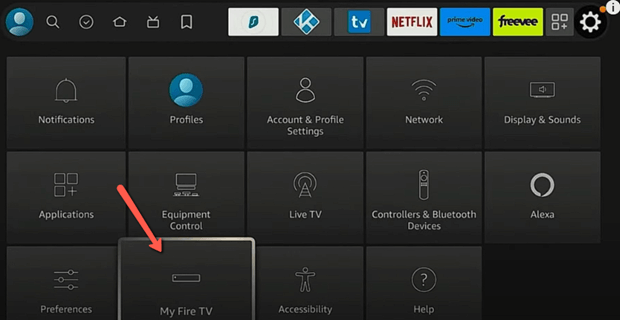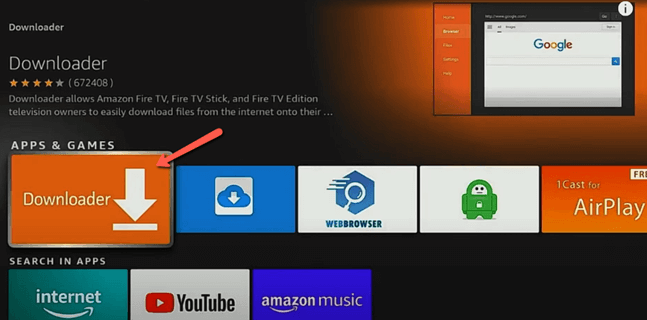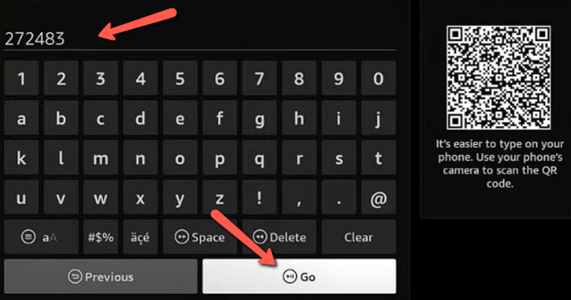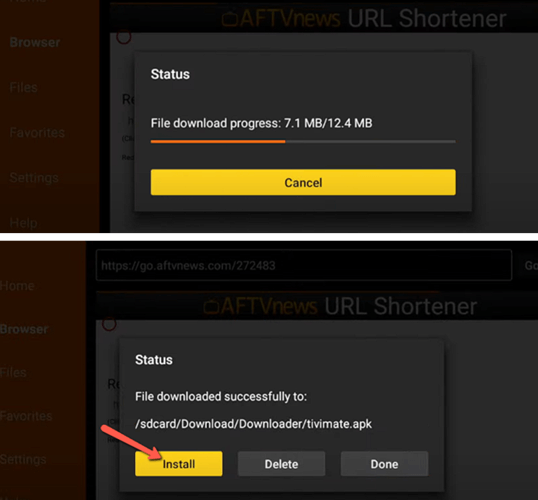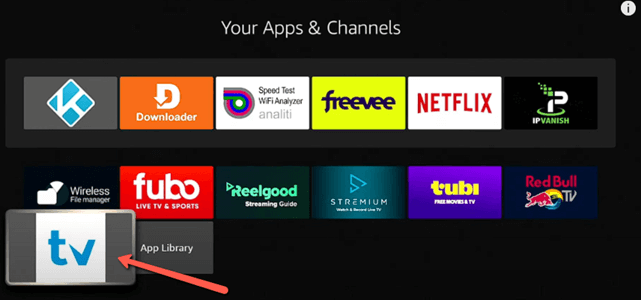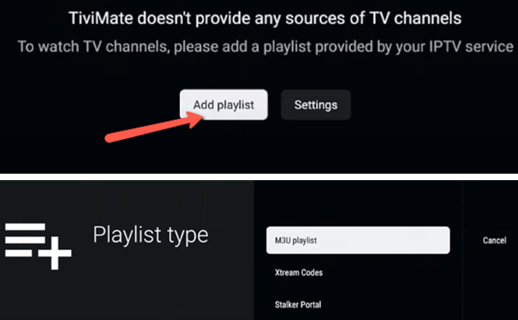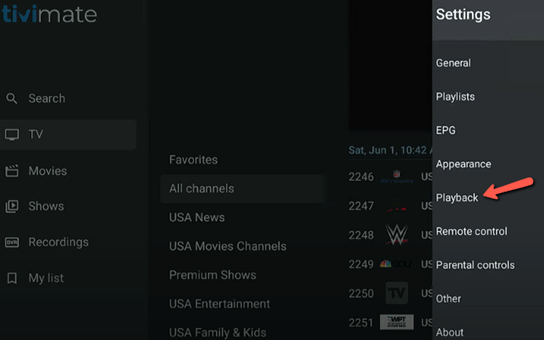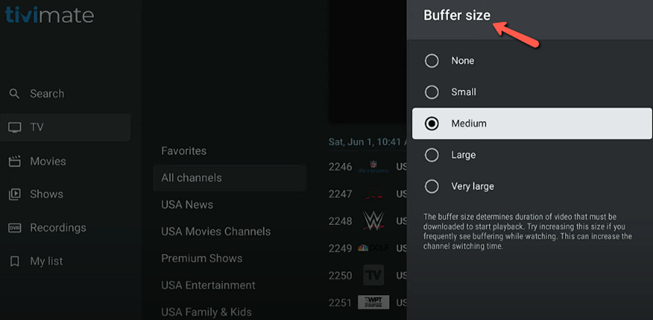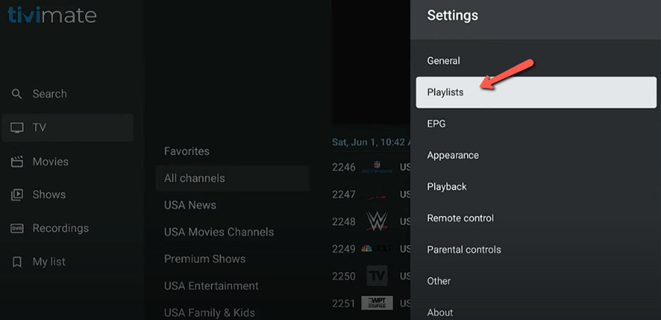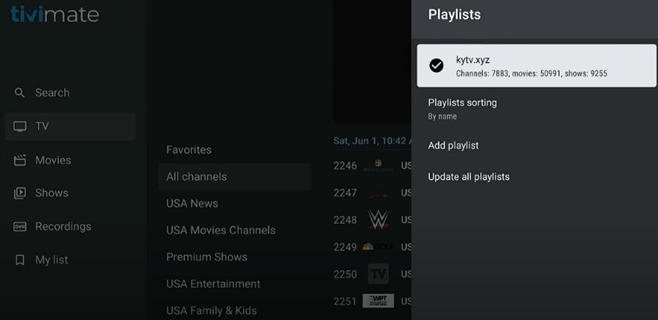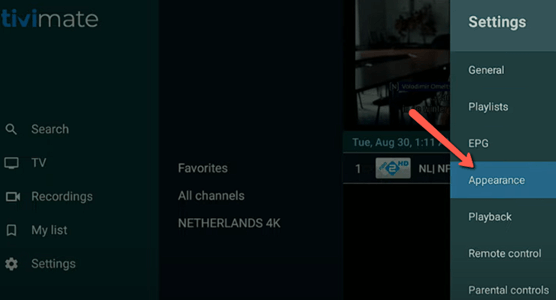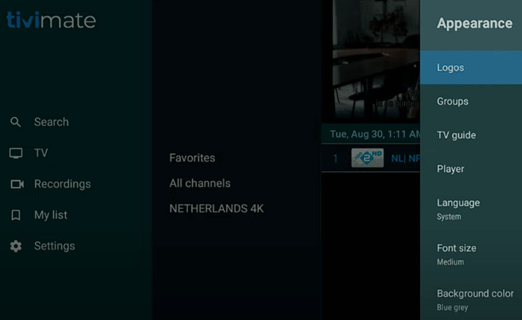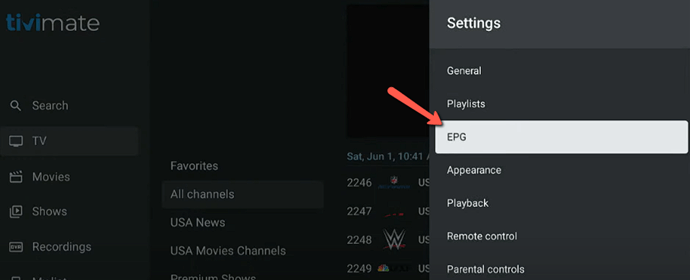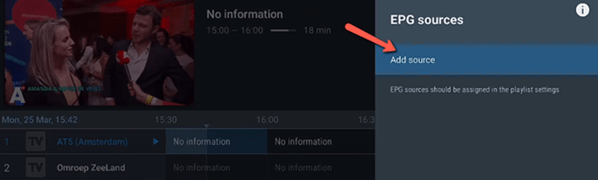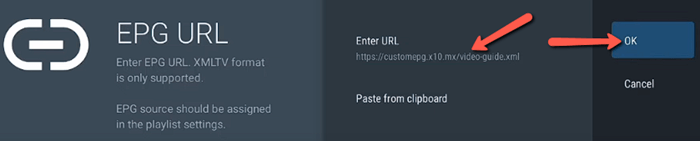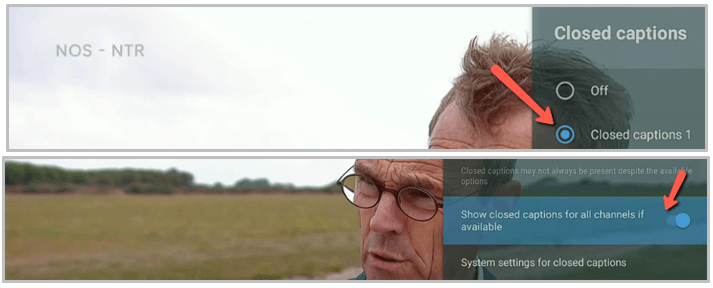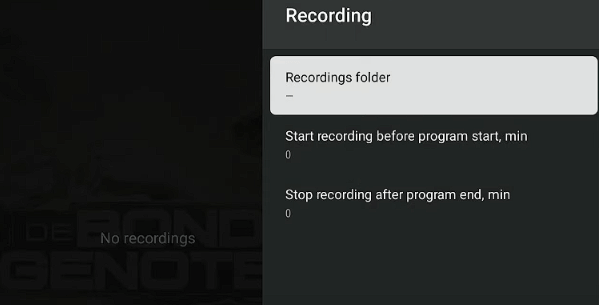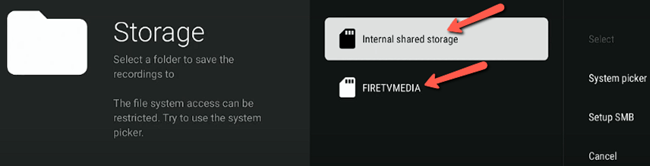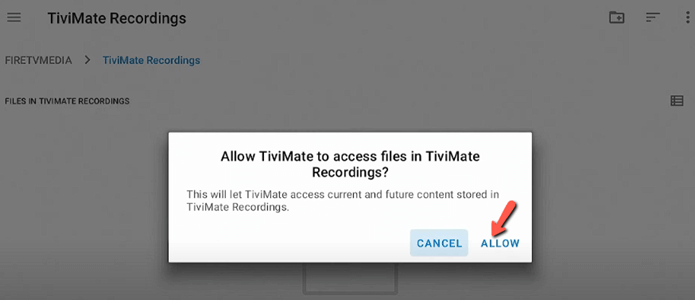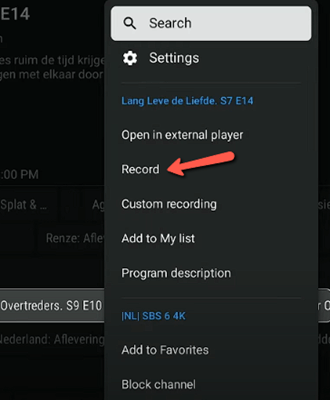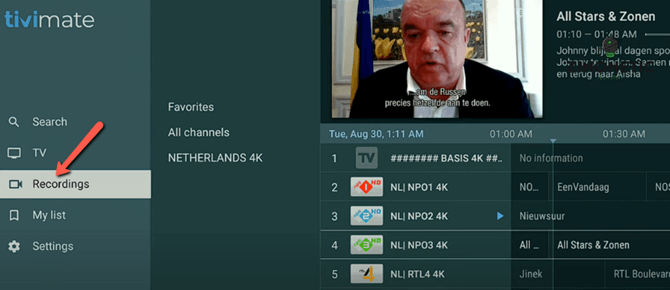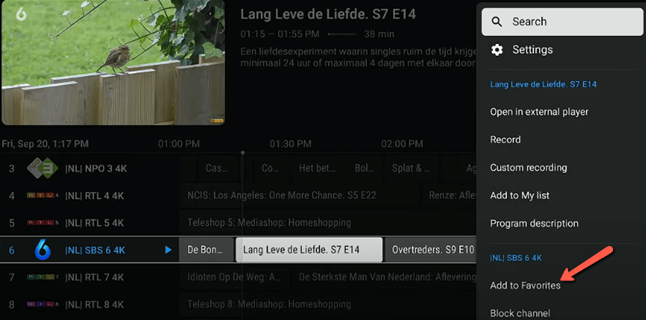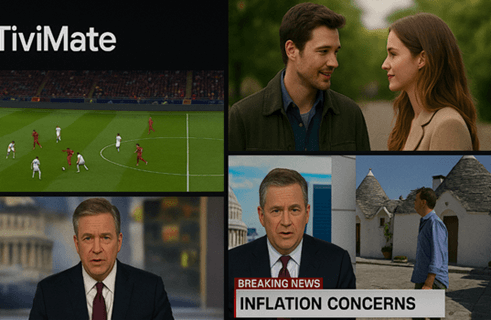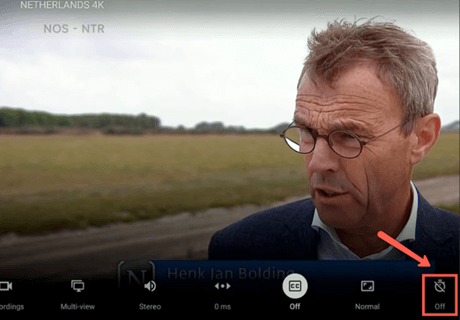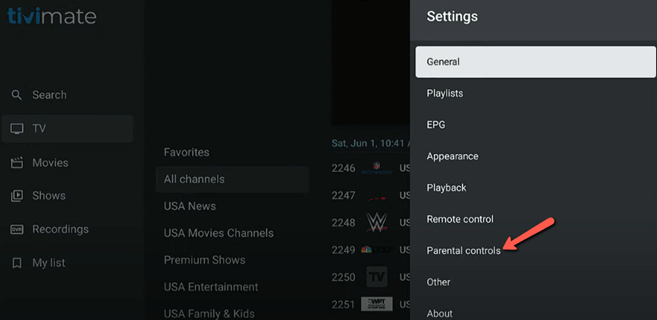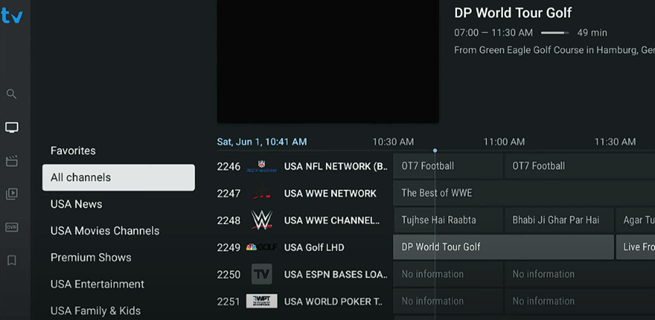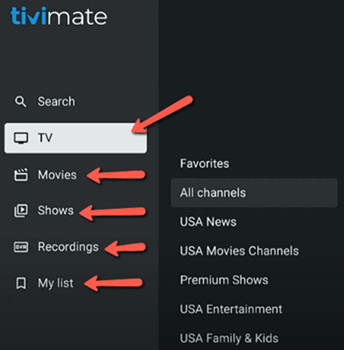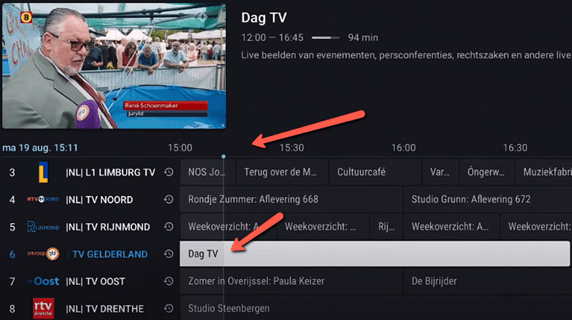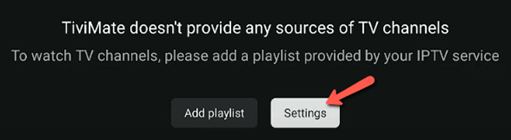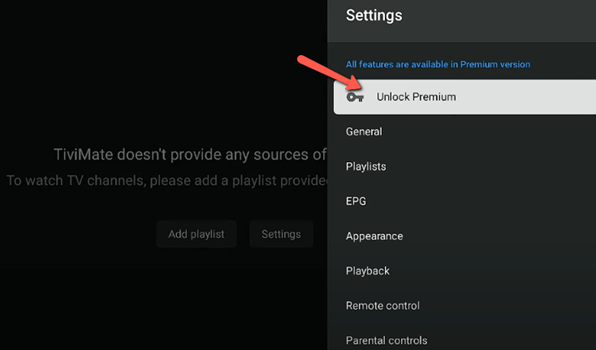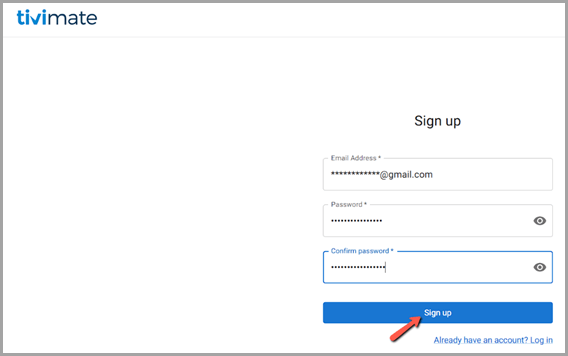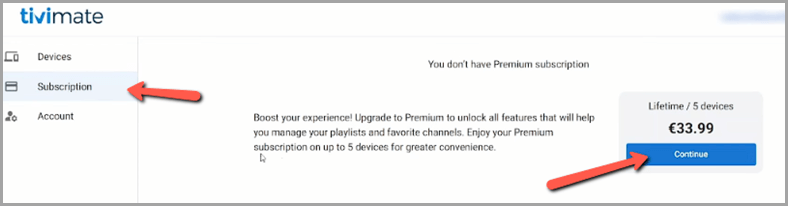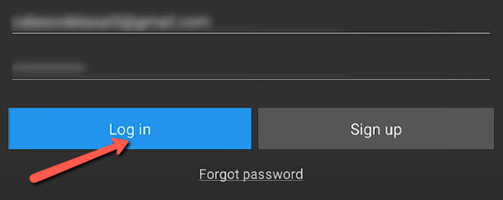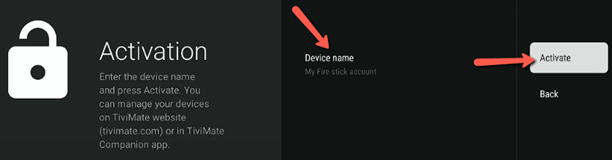如何在 Firestick 上安装 TiviMate IPTV 播放器

因此,我为您带来了这个简单的分步指南,介绍如何在 Firestick 上安装 TiviMate 并进行设置。我亲自尝试过,因此本文基于我的真实体验,提供了我遵循的过程的透明概述。
现在让我们继续介绍您需要了解的 TiviMate 在 Firestick 上的安装步骤和其他重要详细信息。
在 Firestick 上安装 TiviMate 之前您必须了解的内容
在开始安装过程之前,我想让您了解一些先决条件。
- 您的 Firestick 应连接到互联网。没有互联网连接,您将无法访问安装服务。
- 别忘了在 Firestick 设置中启用“未知来源的应用”。这将允许您无限制地安装 TiviMate。
- 安装 TiviMate 并不足够,因为它不提供自己的播放列表。因此,请准备好稳定的 IPTV 订阅或播放列表 URL。
- 确保您安装了可靠的 sideload 应用程序,如 Downloader。因为 Fire TV 无法直接访问 Google Play 或 Play Store。
- 您必须确保 Firestick 上有足够的存储空间。否则,TiviMate 将无法安装或在安装过程中出现问题。
- 检查设置中的系统更新以更新应用程序。我注意到旧版本的 Firestick 有时与 TiviMate 不兼容。
如何在 Firestick 上安装 TiviMate
TiviMate 是一个强大的免费工具,安装后即可立即使用。因此,希望获得免费播放器以增强其 IPTV 观看体验的断线用户和注重预算的用户通常会选择此应用程序。
现在让我们看一下在 Firestick 上免费安装 TiviMate 的分步过程。
步骤 1)转到菜单并选择我的 Fire TV
首先,转到设置菜单,选择我的 Fire TV,然后选择开发者选项。接下来,选择此选项中的 Fire TV Stick 按钮,然后单击七次,它会显示“您现在是开发者”。
步骤 2)开启开发者模式
现在您已开启开发者模式,您可以转到设置>我的 Fire TV>开发者选项并启用“安装未知应用”/“允许未知来源的应用”。
步骤 3)安装 Downloader 应用程序
接下来,安装 Downloader 应用程序。为此,请导航到主页屏幕,然后点击搜索图标,然后键入 Downloader。从结果中选择它,然后单击以安装。
步骤 4)下载 TiviMate APK
下载 Downloader 应用程序后,您现在可以获取 TiviMate APK。打开 Downloader 应用程序,然后输入 URL:https://tivimate.com/,然后点击转到。更简单的方法是使用标准代码 272483 下载 TiviMate。
步骤 5)安装应用程序
这将下载 TiviMate 应用程序。下载过程完成后,您可以继续点击安装。
步骤 6)转到主页
然后返回主页,转到您的应用和频道,您将在此找到 TiviMate。(安装 TiviMate 后,您可以点击完成并删除旧的 APK,以防止其占用空间。)
步骤 7)选择 TiviMate 应用程序
现在点击应用程序并打开它。然后从可信来源添加您的播放列表。它提供了三种不同的选项:M3U、Xtreme Codes 和 Stalker Portal。
💡 注意:如果您希望应用程序在打开电视时立即开始运行,我建议在通用设置中保持启动时自动启动应用程序已开启。
如何设置 TiviMate IPTV 播放器?
现在您已经安装了 TiviMate,是时候进行设置了。无论您是经验丰富的用户还是刚开始使用 TiviMate 的新手,您都需要一个设置指南。为此,请打开 TiviMate 并接受条款和条件。转到设置菜单并开始配置您的 IPTV 服务。现在我将逐一向您介绍这些设置。
自定义 TiviMate 设置
依赖于固定播放器应用程序的个人和家庭会很高兴地得知 TiviMate 允许您随意移动事物。当我第一次开始使用它进行流式传输时,它的灵活性使我成为了忠实用户。
这是您如何自定义 TiviMate 设置的方法。
调整播放
步骤 1)转到设置,然后点击播放。
步骤 2)然后调整缓冲区大小和播放速度。
管理播放列表和频道
步骤 1)首先,转到设置,然后选择播放列表。
步骤 3)现在您可以根据需要编辑、添加或删除播放列表。
附加设置
以下是一些您可以调整以实现无缝流媒体的其他基本设置。这些设置还将帮助您了解 TiviMate 的功能如何工作。
1)视频详细信息
TiviMate 的视频详细信息提供有关帧率(FPS)、视频和音质的信息。这些调整使我能够根据需要自定义视频设置。但是,TiviMate 本身没有音质设置;它只提供基本的音频输出选项。虽然您可以在设备的默认音量条、低音调整等中进行调整。总的来说,屏幕上有一些简单的设置,初学者也可以轻松调整。
2)更改应用程序外观
我注意到 TiviMate 的默认主题可以根据用户需求更改——这是 DIY 爱好者会喜欢的功能。我所要做的就是转到它的设置并点击外观。
在这里,我发现了一些帮助我更改应用程序外观的方面。这些方面包括徽标、电视指南、播放器、语言、背景颜色、字体大小、文本颜色、UI 透明度等。但是,我只能在成为 Premium 订阅用户后才能解锁其中一些更改,例如背景颜色。
3)启用 EPG
IPTV 服务通常提供专用的 EPG(电子节目指南),但 TiviMate 也允许您下载其他 EPG 源。此功能对于习惯电视节目表的用户来说非常棒。EPG 非常简单准确,所以您无需思考即可适应。作为一名连续观看者,我还可以用它来安排我的日常,这样我就不会错过我喜欢的直播节目。我的 TiviMate 应用程序最初没有启用 EPG,所以这是我添加它的方法。
步骤 1)首先转到设置并选择EPG。
步骤 2)现在,选择EPG 源并点击它查找源(这里您还可以选择保留 EPG 的天数)。然后,启用默认源或转到添加源。
步骤 3)然后您可以选择输入 URL 或从剪贴板粘贴,然后点击确定添加 EPG。
无法在应用程序中为某些频道找到 EPG 的 IPTV 用户也可以尝试 TiviMate 的指南以获得更好的体验。
4)启用字幕
我们许多人都喜欢观看国际内容并需要字幕。因此,通过 TiviMate 访问内容的新用户如果需要字幕,可以转到下方的栏并滑动找到 CC 选项。然后点击它并将设置更改为字幕 1。由于我想要所有频道的字幕,我向下滚动并打开了如果可用,为所有频道显示字幕。
5)内容录制
TiviMate 播放器允许您录制内容以供稍后观看。通常,由于我日程很紧张,我经常错过一些直播节目。因此,我发现此功能非常有用。内容录制的问题在于,通常人们的系统上没有足够的空间;因此,需要添加外部存储设备。我通常使用我的USB HUB,这使我可以轻松存储录音。但是,如果您的设备上有足够的空间,请将录音本地保存。特别是如果您遇到任何外部存储兼容性问题,请腾出一些空间以将内容保存在设备中。
这是录制内容的步骤指南。
步骤 1)转到菜单并点击录制,然后按确定或回车。
步骤 2)然后,在文件夹路径中选择您想存储录音的位置。现在,点击选择文件夹,点击确定并选择它。
步骤 3)在此存储中,您可以为录音创建一个新文件夹,并允许 TiviMate 访问它。
步骤 4)然后转到您想录制的频道,长按确定,然后点击录制。
步骤 5)录制完成后,您可以点击录制并访问您的文件。
6)添加到收藏夹
作为一名娱乐爱好者,我有多频道和节目是我喜欢的在流媒体应用中标记的。要将您珍藏的内容添加到您的收藏夹,您可以在 TiviMate 中选择多种方式来创建您自己的播放列表。最简单的方法是使用添加到收藏夹按钮。我只需长按我喜欢的频道,就会出现侧边菜单。在这里,您可以点击添加到收藏夹,就完成了。
7)多视图模式
TiviMate 的一个有趣功能是它允许您一次查看多个频道。对于那些寻求高级功能、对有线电视或有限 IPTV 应用中一成不变的选项感到厌倦的人来说,会喜欢这个功能。我所要做的就是转到一个频道并长按确定,然后从侧边菜单访问多视图模式并添加屏幕。这帮助我通过一次检查多个频道来选择我想看的内容。有时,它还允许我的孩子在我赶上周末的真人秀时查看足球比分。
8)睡眠定时器
每晚看舒适系列时,我都会使用睡眠定时器,因为我喜欢在流媒体中入睡。此功能位于屏幕底部,在那里您可以找到字幕选项。点击定时器按钮将出现一个右侧菜单,您可以在其中选择时长。
我可以使用它将 TiviMate 应用程序的睡眠时间从 15 分钟延长到 240 分钟。它还有助于规范您孩子的夜间电视观看习惯。您不必是技术达人也可以使用此功能,因为它是一个直接的选项。
9)设置家长控制
有孩子的家庭会喜欢的其中一个重要功能是 TiviMate 的家长控制设置。这是您可以立即完成的另一个简单设置。这是我设置它的方法。
步骤 1)只需转到设置,然后点击偏好设置,然后选择家长控制。
步骤 2)现在,创建一个 PIN 码,这将帮助您限制您的孩子无法访问的应用程序和内容。我还可以创建一个保护应用程序访问本身的 PIN 码。
如何开始使用 TiviMate
现在您已经了解了如何设置该应用程序,您可以开始使用 TiviMate 了。一旦您打开应用程序并访问 TiviMate 的电视选项,您将找到所有频道。我可以看到像通用、音乐、娱乐、体育、新闻等类型。然后默认情况下,您还会在这些频道中找到子部分。
当您向右滑动时,您会找到电影、节目、您的录制内容和列表。这让我找到了 VOD 库,我在其中保存了多个电影、电视节目和网络剧集的播放列表。
为了选择您想观看的频道,您不必返回电视选项。您也可以按返回并使用 EPG 指南选择您想流式传输的内容。
如何设置 TiviMate Premium
想要尝试高级服务以访问高级功能的用户可以选择此版本。一旦我下载并安装了 TiviMate,我就不必重新下载任何新应用程序来获取 Premium。
这是如何获取您的 TiviMate Premium。
步骤 1)转到您的应用并打开 TiviMate,然后选择设置。
步骤 2)这将显示解锁 Premium 选项,然后它会引导您到其网站购买付费计划。
步骤 3)一旦您进入,点击注册并输入您想用于注册 TiviMate Premium 的电子邮件地址。
步骤 4)注册后,点击订阅以购买 Premium 计划。接下来,点击继续并完成付款。
步骤 5)现在,返回您的应用程序并选择解锁 Premium。然后点击下一步,然后选择账户进行登录。在此,输入您在注册页面创建 TiviMate 账户时使用的相同凭据,然后点击登录。
步骤 6)这将显示您的订阅已就绪。在此页面上,点击下一步,然后选择设备名称选项(如果您想更改设备名称)。更改名称后,您可以点击激活。
步骤 7)激活后,按确定,然后您可以像往常一样继续使用该应用程序。
如何解决 TiviMate 的常见问题
以下是我发现的解决使用 TiviMate 时出现的绝大多数常见问题的最佳方法。
- 问题:在使用 TiviMate 访问内容时可能会出现缓冲或延迟
解决方案:对于缓冲感到沮丧的用户可以重新启动他们的 Firestick 或路由器,并尝试使用较低的流媒体质量。延迟通常是由于互联网连接缓慢或不稳定造成的。因此,选择以太网而不是 Wi-Fi。 - 问题:您的频道未加载,有些未显示在列表中
解决方案:这可能是播放列表问题,只需重新导入播放列表并清除 TiviMate 缓存。此外,我建议确保您的 Premium 或 IPTV 订阅已激活;如果已被停用,您的频道将无法加载。 - 问题:您在流式传输时 TiviMate 应用程序不断崩溃或冻结
解决方案:您可以重新启动应用程序,这可能会消除临时故障。如果应用程序持续崩溃,您应该考虑清除缓存。您还必须检查应用程序是否需要更新。 - 问题:您听不到声音,即使音量按钮显示有声音条
解决方案:首先,尝试检查其他频道,因为这可能是特定电视频道的问题。有时关闭再打开设备也有帮助。您还可以重新启动应用程序并检查设备的音频设置。 - 问题:有时,播放列表或 EPG 可能无法正确同步
解决方案:在这种情况下,请检查您的播放列表和 EPG URL 是否匹配。您也可以在 TiviMate 应用程序中手动刷新 EPG,并检查您设备的时区是否与您的位置同步。 - 问题:即使添加了新 URL,IPTV 播放列表也未更新
解决方案:有时,由于服务器问题或 URL 可能已过期,播放列表可能不会更新。您可以尝试刷新或联系 IPTV 服务提供商以获取新的播放列表链接。 - 问题:频道显示错误“无可用流”
解决方案:您会发现当频道离线或被阻止时会发生这种情况。如果无效,请尝试切换到不同的服务器状态或等待一段时间,看看频道是否开始流式传输。 - 问题:遥控器在应用程序中无法正常工作
解决方案:您必须确保 Firestick 遥控器已配对且电池电量充足。我注意到有时重新启动 Firestick 应用程序可以解决此问题。 - 问题:您的字幕未在某些频道或节目中显示
解决方案:首先,检查 TiviMate 和 IPTV 流中的字幕 (CC) 是否已启用。有些频道不支持字幕。另一方面,一些 VOD 可能不提供准确的字幕,只提供自动生成的字幕,这就是它未显示的原因。 - 问题:您的 EPG 数据显示的是错误频道的时序
解决方案:这可能是由于 EPG 源不正确引起的,因此,您必须检查是否已将正确的 EPG URL 链接到您的播放列表。有时,它可能只需要在应用程序中刷新 EPG。
常见问题
结论
在 Firestick 上安装 TiviMate 可能看起来很棘手,是的,它包含了几个安装和设置步骤。这可能看起来是一项艰巨的任务,但如果您擅长技术,只需几分钟即可完成。但是,对于非技术用户或仍然对如何在 Firestick 上下载 TiviMate 感到困惑的老年人,可以请熟悉 TiviMate 安装的人帮忙。重要的是确保您拥有正确的 TiviMate APK 或链接,因此请使用其网站进行确认。因为有许多未经验证的 APK 源可用,它们存在安全风险。总的来说,在安装后探索该应用程序并每天使用它将提高您对该应用程序的理解。